相关资讯
本类常用软件
-

福建农村信用社手机银行客户端下载下载量:584212
-

Windows优化大师下载量:419720
-

90美女秀(视频聊天软件)下载量:366966
-

广西农村信用社手机银行客户端下载下载量:365708
-

快播手机版下载量:325898
众所周知,Windows 8系统取消了开始菜单,这一改变导致很多Win8用户都不知道怎么关机,小编当初也遇到过这个烦恼!
对电脑比较熟悉的朋友应该都知道 “shutdown.exe -s -t 00”这个cmd命令可以关闭电脑,而Win8的 Metro 风格界面支持用户自己添加磁贴,那么我们可不可以把这个cmd命令添加到Metro磁贴里呢?
小编试了一下,这样做确实可以实现快速关机,而且关机速度还挺快,硬盘灯闪两下就关闭了,确实蛮爽!但是,下次开机的时候就郁闷了,硬盘灯闪个不停,开机速度也比平时慢了20多秒,也就是说Windows 8操作系统的快速启动不起作用了!这样一来关机是快了,但是win8的快速启动功能丢了,这不坑爹么!
于是赶紧去网上查看 shutdown.exe 的参数、才发觉还有“-hybrid” 这个参数,这个才是win8关机带的参数。
"-hybrid" 的说明是:执行计算机关闭并进行准备以快速启动,必须与 /s 选项一起使用。
也就是说,正确的关闭参数应该是:shutdown.exe -s -hybrid -t 00,这下就简单了。还不知道怎么弄的童鞋可以看下面的教程。
1、在系统桌面右键,选择 新建——>快捷方式

2、在快捷方式的框里填上 C:\Windows\System32\shutdown.exe -s -hybrid -t 00
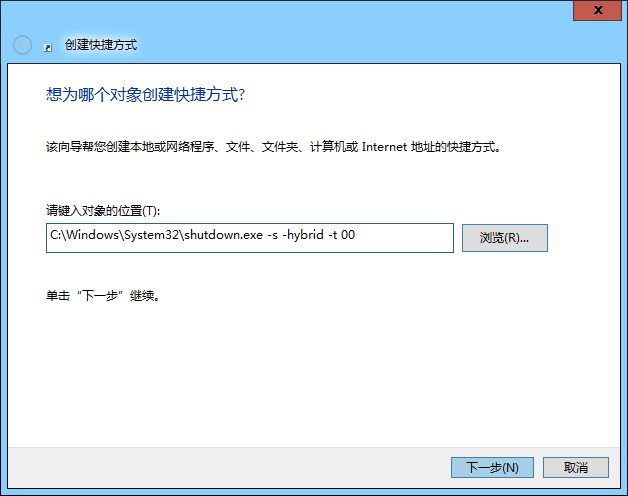
3、点下一步、写上你喜欢的名称、写什么都行,只要不和桌面上其他程序重复,建议写“关机”
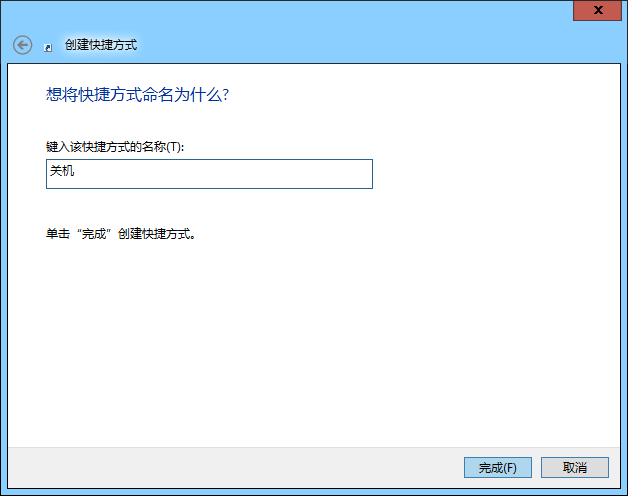
4、点击完成,桌面快捷方式就创建好了。如果嫌默认图标不好看的话可以自己修改(右键刚才的快捷方式—>属性—>更改图标,选个自己看着舒服的)
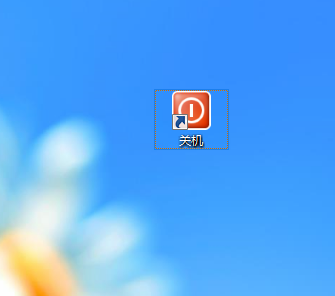
5、改完图标以后,将这个快捷方式复制到这个目录里:C:\ProgramData\microsoft\Windows\Start Menu\Programs
6、OK,现在在metro界面就会有你刚才创建的关机快捷方式了,点一下就关机了!

 DNF每日签到送豪
DNF每日签到送豪 lol7月神秘商店
lol7月神秘商店 LOL黑市乱斗怎么
LOL黑市乱斗怎么 LOL英雄成就标志
LOL英雄成就标志 骑自行车的正确
骑自行车的正确 在校大学生该如
在校大学生该如 微信朋友圈怎么
微信朋友圈怎么